At Timely, entendemos a importância de personalizar sua comunicação por e-mail para atender às necessidades exclusivas de seu negócio ou evento. É por isso que oferecemos a flexibilidade de habilitar ou desabilitar modelos de e-mail de eventos da comunidade, garantindo que você tenha controle total sobre as mensagens enviadas aos remetentes de seus eventos. Neste guia abrangente, nós o guiaremos pelo processo de habilitar e desabilitar modelos de e-mail em seu Timely conta, destacando os benefícios e fornecendo instruções claras passo a passo.
1. Benefícios de habilitar ou desabilitar modelos de eventos da comunidade
Habilitar e desabilitar modelos de e-mail oferece diversas vantagens importantes:
- Comunicação personalizada: Personalize seus e-mails para refletir a identidade da sua marca e alinhá-los à sua estratégia de mensagens.
- Fluxo de Trabalho Otimizado: Simplifique seus processos habilitando apenas os modelos necessários, reduzindo e-mails desnecessários e garantindo que seus remetentes recebam as informações mais relevantes.
- Controle maior: Mantenha controle total sobre os e-mails enviados de sua Timely conta, garantindo que cada mensagem seja proposital e eficaz para atingir seu objetivo.
2. Como desabilitar modelos para eventos da comunidade
Timely habilita modelos de comunicação por padrão para garantir interações suaves com seus clientes. No entanto, você pode personalizar seu fluxo de trabalho desabilitando quaisquer modelos que não queira enviar. Isso lhe dá controle total sobre quando e como os remetentes de eventos recebem e-mails, garantindo que a mensagem se encaixe na sua estratégia de evento.
Abaixo estão as etapas para desabilitar os modelos de e-mail de eventos da comunidade em Timelyplataforma:
- Faça login no seu Timely conta.
- Navegue até a seção Eventos da Comunidade no menu principal à esquerda.
- Clique no submenu Modelos para acessar a lista de modelos de e-mail.
- Identifique o modelo que deseja desabilitar e clique no ícone de bandeira em “Habilitado”.
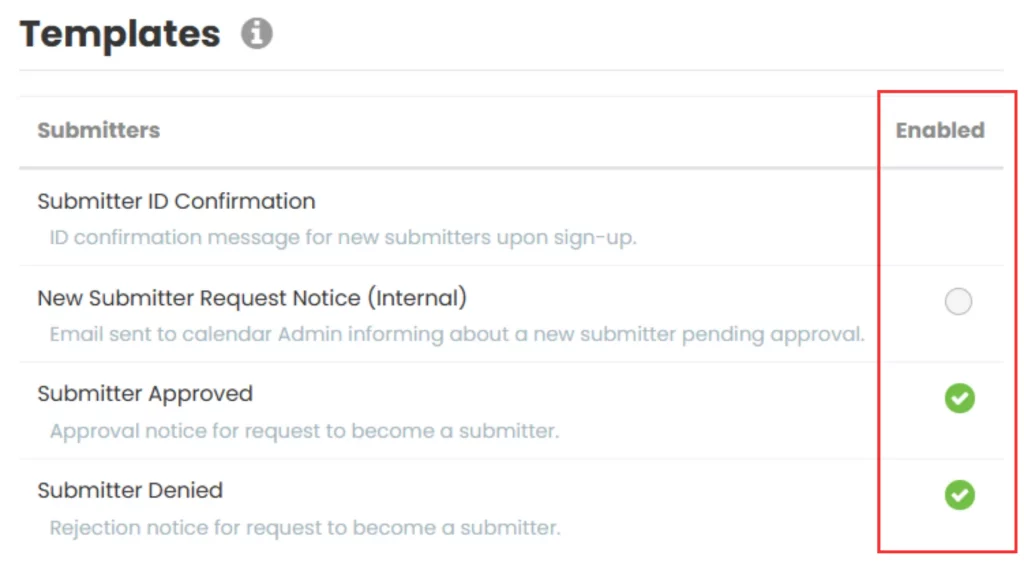
- Se o modelo estiver habilitado, o sistema exibirá a mensagem: “Você deseja desabilitar este modelo?”
- Clique em “Sim” para desabilitar o template. A opção fica cinza, indicando que está desabilitada. Se você clicar em “Cancelar”, o sistema não toma nenhuma ação, e o template permanece habilitado.
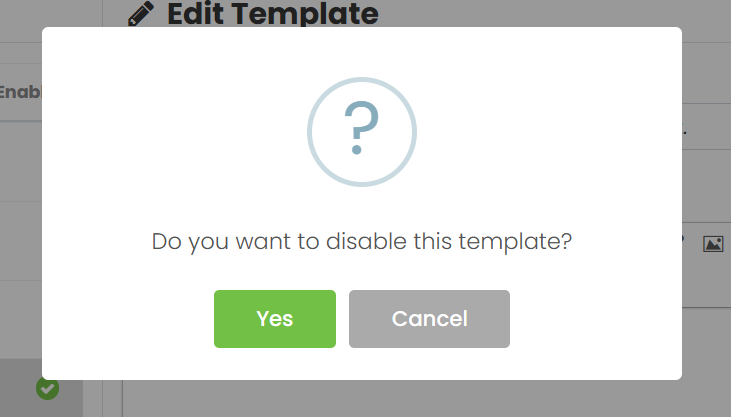
Observe que o “Resumo do pedido” é um modelo em PDF enviado como anexo com o modelo “Confirmação de envio” quando um evento enviado inclui qualquer item pago, como serviços e taxas.
Se desabilitar o modelo “Resumo do pedido”: o remetente receberá o e-mail de “Confirmação de envio” sem nenhum anexo, mesmo que o evento inclua itens pagos.
Se você desabilitar o modelo “Confirmação de Envio”: nenhum e-mail será enviado, e o PDF “Resumo do Pedido” não será entregue, mesmo se estiver habilitado, porque o e-mail ao qual ele está anexado está desabilitado.
O pedido e seu PDF, embora não sejam enviados por e-mail, permanecem disponíveis no sistema para download.
3. Como habilitar modelos de eventos da comunidade
Se você desabilitou um modelo de e-mail e deseja habilitá-lo novamente, siga estas etapas rápidas. Vá para as configurações do modelo de e-mail em Timelyplataforma e visualize a lista de modelos disponíveis. Encontre o que você deseja e, em seguida, alterne o botão para "habilitado". O sistema retomará imediatamente o envio do modelo para todas as próximas ações de emissão de ingressos, facilitando a reintrodução de mensagens importantes para os remetentes do evento.
Para acompanhar as alterações, verifique os logs de atividade do usuário. Este recurso mostra quem na sua equipe habilitou ou desabilitou um modelo, garantindo transparência e responsabilidade.
Precisa de ajuda adicional?
Para obter mais orientação e suporte, visite nosso Central de Ajuda. Além disso, se você tiver alguma dúvida ou precisar de assistência, não hesite em entrar em contato com nossa equipe de sucesso do cliente abrindo um tíquete de suporte em seu Timely painel da conta.
Além disso, caso necessite de assistência adicional na implementação e utilização Timely sistema de gerenciamento de eventos, estamos felizes em ajudar. Explore todos os serviços profissionais oferecemos e sinta-se à vontade para entrar em contato com a gente hoje!